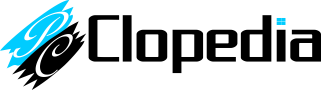"Mau Beli VGA Bekas Wajib Baca".
Halo sob. Tepat seperti judul dari artikel ini, Admin akan berbagi tips apa saja yang perlu di perhatikan ketika ingin membeli VGA bekas. Tips yang satu ini admin tulus menurut pengalaman pribadi yang sudah sering utak-atik atau bongkar pasang perangkat komputer terutama VGA, karna admin sendiri adalah seorang gamer.
OK sob, banyak orang yang termasuk teman-teman admin sendiri bertanya, "Aman gak beli VGA bekas..?" kalo admin sendiri sih bisa bilang "TERGANTUNG". Tergantung bagaimana cara kita memilihnya, apakah VGA tersebut masih layang untuk di gunakan atau tidak. Karena tidak semua orang di luar sana punya budged yang mencukupi untuk membeli sebuah VGA baru. Maka dari itu membeli sebuah VGA bekas merupakan salah satu jalan yang paling tepat.
kita langsung ajah guys. Berikut tips yang harus kalian terapkan apa bila ingin memilih VGA Bekas.
1. Bertanya pada penjual apa saja yang di kerjakan VGA tersebut sebelum di jual.
Jangan ragu dan sungkan untuk bertanya pada penjual mengenai apa saja yang penjual lakukan sebelum VGA itu di jual. Jika penjual menjawab sebelumnya digunakan untuk Gaming Atau Desain grafis itu merupakan satu point plus. Tapi jangan langsung percaya begitu saja pada penjual, karna bisa saja VGA tersebut bekas mining. Walaupun sebenarnya VGA bekas mining tidak semuanya buruk. Ya paling tidak ada kemungkinan 50% VGA mining yang masih dalam keadaan bagus. Dan jangan lupa juga tanyakan apa saja minus dari VGA tersebut.
2. Cek garansi.
Ini penting sob, karena VGA yang akan kita beli adalah bekas, tentu tidak ada jaminan VGA tersebut performa atau durabilitasnya 100% seperti VGA baru. Ditambah lagi kita tidak tau bagaimana penggunaan dari user sebelumnya. Jadi ketika VGA yang di beli mengalami masalah kita bisa melakukan claim garansi pada penjual/toko.
3. Cek nota pembelian awal.
Ini bisa dibilang penting atau tidak penting sih sob. Tapi paling tidak ini bisa menjadi poin pertimbangan, dengan mengecek nota pembelian kita bisa tau kapan VGA tersebut mulai di pakai dan kita juga bisa membandingkan harga beli dengan harga jual bekas dengan mengacu pada kondisi dan umur dari VGA itu sob.
4. Cek juga core clock/memory clock VGA.
Ini adalah salah satu poin paling penting saat akan membeli VGA bekas. Sebagian orang terutama Miner dan Overclocker biasanya sering melakukan modifikasi pada bios VGA untuk meningkatkan performa dari VGA tersebut. Maka dari itu kita harus memeriksa apakah bios yang di tanam masih original atau sudah hasil modifikasi. Salah satu caranya kita bisa meminta hasil screenshot GPU-Z pada penjual. Dan kita cek apakah baris GPU Clock (clock yang sedang berjalan) dan Default Clock (clock bawaan developor/original) sudah sama, jika hasilnya berbeda kemungkinan bios sudah di MOD. Cara lainnya kita bisa mencocokan dari website resmi VGA nya, biasanya pada website brand di cantumkan spesifikasi penuh dari VGA tersebut. Sudah sesuai apa belum.
5. Memilih brand.
Banyak brand yang ingin bersaing di kancah pemasaran produk PC, beberapa brand besar mungkin memang memiliki angka jual kembali yang masih lumayan tinggi. Tapi kita jangan dengan mudah terpancing pada praduk yang mencantumkan harga murah, bahkan tidak masuk akal. Beberapa brand yang mungkin tidak di kenal bisa saja memberikan atau menyuntikan sesuatu yang bersifat bajakan atau imitasi. Yang di maksud bajakan di sini, bagian dari VGA tersebut tidak cocok dengan yang semestinya tertanam menurut tipenya masing-masing. contoh : VGA 1 yang mestinya terpasang cip type A, setelah di cek ternyata menggunakan cip type B yang sudah usang atau ketinggalan jaman.
6. Periksa semua port apakah berfungsi dengan baik.
Periksa semua port yang ada pada VGA tersebut apakah semunya berjalan/berfungsi dengan semestinya. VGA card tambahan umumnya memiliki 2 atau lebih port display. Jadi pastikan semua portnya berfungsi dengan baik.
7. Cek suhu VGA dengan melakukan benchmark.
Cek suhu VGA dengan melakukan benchmarking. Jika suhu dari VGA mengalami peningkatan secara signifikan kemungkinan ada yang tidak benar pada VGA tersebut. VGA normal pada umumnya mencapai suhu antara 57°C hingga 70°C dengan kenaikan suhu yang bertahap.
8. Ketersediaan ruang pada casing PC.
Ini sebenarnya juga berlaku untuk kalian yang ingin membeli sebuah VGA baru, jangan sampai VGA yang anda beli tidak muat masuk kedalam casing PC kalian.
9. Pastika kipas/fan pada VGA bekerja dengan baik
Vga card di jaman sekarang sudah memiliki sistem pendingin yang lebih cerdas di bandingkan VGA yang di luncurkan di masa lalu, nah, maka dari itu ada baiknya kita memastikan sistem pendingin pada VGA berfungsi dengan baik. Pastikan kipas yang terpasang pada body VGA tidak macet atau kipasnya cenderung berat berputar dan lambat melakukan rotasi.
10. Pastikan VGA masih tersegel
Ini adalah yang paling mudah di lihat, kita bisa pastikan dengan melihatnya saja, pastikan VGA bekas yang akan kita beli masih tersegel untuk memastikan VGA tersebut belum pernah di bongkar atau serfis sebem sampai ke tangan kita.
OK sob, itu tadi beberapa tips untuk kalian yang ingin membeli sebuah VGA bekas, jika ada yang ingin kalian tambahkan bisa kalian tulis di kolom komentar,
Sampai di sini artikel kali ini.
Semoga artikel ini bermanfaat.
Mohon maaf jika ada kesalahan.
Jangan lupa Comment and Share.
Pintar komputer itu
"PC Clopedia"
Silakan baca artikel lainnya di PC Clopedia,
Related search :
- tips beli vga bekas
- tips beli vga second
- yang perlu di perhatikan ketika ingin membeli vga bekas second
- hal yang harus di periksa ketika membeli vga bekas
- vga bekas aman atau tidak
- memilih vga bekas